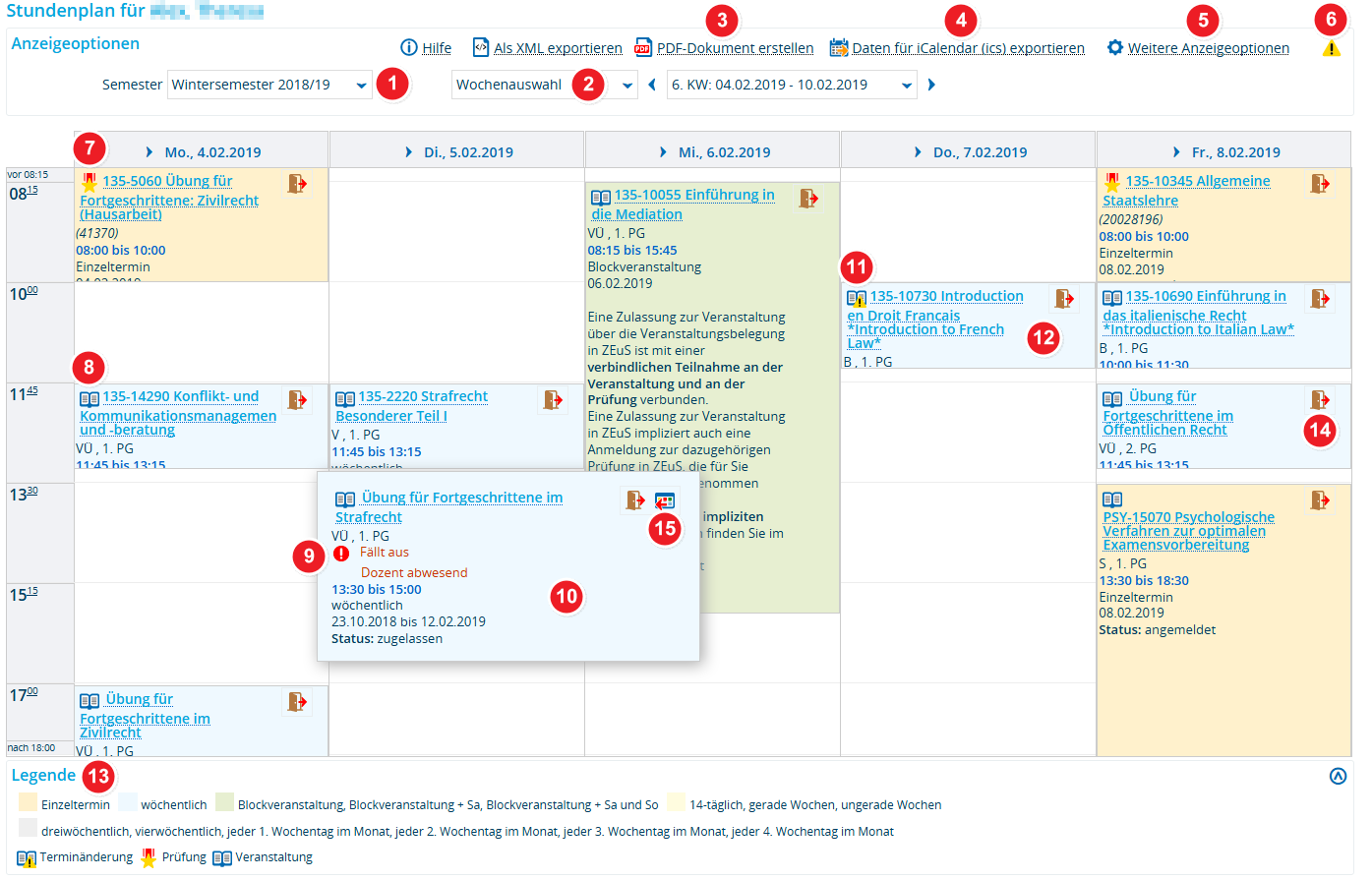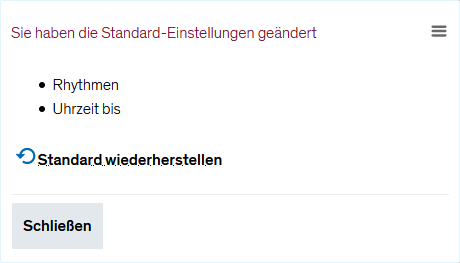ZEuS Stud Stundenplan: Unterschied zwischen den Versionen
Aus ZEuS-Wiki
Zwischenstand nach Punkt 4 |
Zwischenstand nach Punkt 7 |
||
| Zeile 28: | Zeile 28: | ||
|- | |- | ||
| style="text-align: left; vertical-align: top;"|[[Datei:ZEuS_Stempel3.png|none|24x24px]] | | style="text-align: left; vertical-align: top;"|[[Datei:ZEuS_Stempel3.png|none|24x24px]] | ||
| style="text-align: left; vertical-align: top;"| | | style="text-align: left; vertical-align: top;"|Klicken Sie auf diese Schaltfläche, wenn Sie Ihre belegten und vorgemerkten Veranstaltungen als PDF-Datei erhalten wollen. Das erstellte PDF-Dokument berücksichtigt, analog zur HTML-Darstellung, alle von Ihnen vorgenommen Anzeigeeinstellungen. | ||
|- | |- | ||
| style="text-align: left; vertical-align: top;"|[[Datei:ZEuS_Stempel4.png|none|24x24px]] | | style="text-align: left; vertical-align: top;"|[[Datei:ZEuS_Stempel4.png|none|24x24px]] | ||
| style="text-align: left; vertical-align: top;"| | | style="text-align: left; vertical-align: top;"|Um die Daten im iCalendar-Format für die weitere Verwendung z.B. in Outlook, Thunderbird oder anderen das Format unterstützenden Kalenderprogramme zu exportieren, klicken Sie auf die '''<span style="color: #008000;">Schaltfläche Daten für iCalender (ics) exportieren</span>'''. | ||
|- | |- | ||
| style="text-align: left; vertical-align: top;"|[[Datei:ZEuS_Stempel5.png|none|24x24px]] | | style="text-align: left; vertical-align: top;"|[[Datei:ZEuS_Stempel5.png|none|24x24px]] | ||
| style="text-align: left; vertical-align: top;"| | | style="text-align: left; vertical-align: top;"|Sie können die Ansicht Ihres Stundenplans in vielen Bereichen individuell anpassen. Klicken Sie auf die Schaltfläche Weitere Anzeigeoptionen, um das Popup-Fenster hierfür zu öffen. Weitere Details zu den Möglichkeiten finden Sie im Artikel [[ZEuS_Stud_Stundenplan/Anzeigeoptionen|Anzeigeoptionen für den Stundenplan]]. | ||
|- | |- | ||
| style="text-align: left; vertical-align: top;"|[[Datei:ZEuS_Stempel6.png|none|24x24px]] | | style="text-align: left; vertical-align: top;"|[[Datei:ZEuS_Stempel6.png|none|24x24px]] | ||
| style="text-align: left; vertical-align: top;"| | | style="text-align: left; vertical-align: top;"|Sobald Sie Änderungen an den Anzeigeoptionen vorgenommen und die Ansicht somit nicht mehr der Standardansicht entspricht, ist dies durch ein Ausrufezeichen kenntlich gemacht. | ||
{{Klappbox-bluespice|Screenshot ''Änderungen der Anzeigeoptionen''|2= [[Datei:ZEuS Stundenplan Anzeigeänderungen.png]] | |||
}} | |||
|- | |- | ||
| style="text-align: left; vertical-align: top;"|[[Datei:ZEuS_Stempel7.png|none|24x24px]] | | style="text-align: left; vertical-align: top;"|[[Datei:ZEuS_Stempel7.png|none|24x24px]] | ||
| style="text-align: left; vertical-align: top;"| | | style="text-align: left; vertical-align: top;"|Wenn Sie mit der Maus über eine im Stundenplan angezeigte Veranstaltung fahren (mouse-over-Effekt), wird der Eintrag mit den Informationen hervorgehoben, so dass auch verborgene Informationen sichtbar werden. | ||
|- | |- | ||
| style="text-align: left; vertical-align: top;"|[[Datei:ZEuS_Stempel8.png|none|24x24px]] | | style="text-align: left; vertical-align: top;"|[[Datei:ZEuS_Stempel8.png|none|24x24px]] | ||
| style="text-align: left; vertical-align: top;"|Text | | style="text-align: left; vertical-align: top;"|Text | ||
|- | |- | ||
| style="text-align: left; vertical-align: top;"|[[Datei: | | style="text-align: left; vertical-align: top;"|[[Datei:ZEuS_Stempel9.png|none|24x24px]] | ||
| style="text-align: left; vertical-align: top;"| | |||
|- | |||
| style="text-align: left; vertical-align: top;"|[[Datei:ZEuS_Stempel10.png|none|24x24px]] | |||
| style="text-align: left; vertical-align: top;"| | |||
|- | |||
| style="text-align: left; vertical-align: top;"|[[Datei:ZEuS_Stempel11.png|none|24x24px]] | |||
| style="text-align: left; vertical-align: top;"| | | style="text-align: left; vertical-align: top;"| | ||
|} | |} | ||
Version vom 22. Juni 2017, 10:31 Uhr
Einführung
Der persönliche Stundenplan zeigt die Veranstaltungen und Prüfungen an, die Sie im ausgewählten Zeitraum belegt oder auch nur vorgemerkt haben. Praktikumszeiten werden ebenfalls dargestellt, allerdings oberhalb des Zeitrasters über den gesamten Praktikumszeitraum. Vor hier aus gelangen Sie in die Detailansicht der jeweiligen Veranstaltung. Für den Stundenplan stehen verschiedene Anzeigeoptionen zur Verfügung, so dass Sie die Ansicht auf Ihre Bedürfnisse anpassen können. Für die weitere Verwendung ist zusätzlich der Export als PDF-Dokument möglich.
Erfahren Sie in der vorliegenden Anleitung, wie Sie das Programm zur Stundenplan-Anzeige bedienen und Ihre optimale personalisierte Ansicht einrichten.
Vorgehen
Informationen und Bearbeitungsmöglichkeiten
| Wählen Sie als erstes das Semester aus, für welches Sie Ihren Stundenplan sehen möchten. | |
In einem Dropdown-Menü können Sie die Ansichtsart des Stundeplans auswählen. Davon abhängig ändern sich die Art der Zeitraumauswahl bzw. -anzeige. Folgende Ansichten stehen mit der dabei aufgeführten Zeitraumauswahl bwz. -anzeige zur Auswahl:
| |
| Klicken Sie auf diese Schaltfläche, wenn Sie Ihre belegten und vorgemerkten Veranstaltungen als PDF-Datei erhalten wollen. Das erstellte PDF-Dokument berücksichtigt, analog zur HTML-Darstellung, alle von Ihnen vorgenommen Anzeigeeinstellungen. | |
| Um die Daten im iCalendar-Format für die weitere Verwendung z.B. in Outlook, Thunderbird oder anderen das Format unterstützenden Kalenderprogramme zu exportieren, klicken Sie auf die Schaltfläche Daten für iCalender (ics) exportieren. | |
| Sie können die Ansicht Ihres Stundenplans in vielen Bereichen individuell anpassen. Klicken Sie auf die Schaltfläche Weitere Anzeigeoptionen, um das Popup-Fenster hierfür zu öffen. Weitere Details zu den Möglichkeiten finden Sie im Artikel Anzeigeoptionen für den Stundenplan. | |
| Sobald Sie Änderungen an den Anzeigeoptionen vorgenommen und die Ansicht somit nicht mehr der Standardansicht entspricht, ist dies durch ein Ausrufezeichen kenntlich gemacht. | |
| Wenn Sie mit der Maus über eine im Stundenplan angezeigte Veranstaltung fahren (mouse-over-Effekt), wird der Eintrag mit den Informationen hervorgehoben, so dass auch verborgene Informationen sichtbar werden. | |
| Text | |
Siehe auch
|